服务器无法登录网页是一个复杂的问题,可能由多种因素导致,为了帮助用户更好地理解和解决这个问题,下面将从多个方面进行详细的分析,并提供相应的解决建议。
一、网络连接问题
1、 检查 网络连接状态
* 确保服务器成功连接到互联网或局域网,可以使用命令
ping www.baidu.com
来测试服务器的网络连接是否正常,如果无法ping通,可能是网络连接存在问题。
* 如果服务器在本地网络中,确保其与路由器或交换机的连接正常,并且没有物理断连的情况。
2、 检查网络配置
* 确认服务器的网络配置是否正确,包括IP地址、子网掩码、网关等,这些配置可以通过命令(Linux)或(Windows)查看和修改。
* 如果服务器使用的是静态IP地址,确保其设置正确且未与其他设备冲突,如果是动态IP地址,检查DHCP服务是否正常工作。
3、 检查网络设备
* 检查服务器所连接的交换机、路由器等网络设备是否工作正常,可以尝试重启这些设备以排除故障。
* 如果服务器位于防火墙之后,确保防火墙规则允许服务器访问外部网络。
二、DNS解析问题
1、 检查 DNS配置
* 如果服务器使用域名访问网页,确认DNS配置是否正确,可以使用命令
nslookup www.example.com
或
dig www.example.com
来检查DNS解析情况。
* 如果DNS解析失败,可以尝试更换DNS服务器,或者手动修改服务器的hosts文件,将域名映射到正确的IP地址。

2、 检查本地hosts文件
* 在服务器上检查hosts文件(通常位于/etc/hosts(Linux)或C:\Windows\System32\drivers\etc\hosts(Windows)),确保其中没有错误的域名映射。
三、服务器配置问题
1、 检查 防火墙设置

* 确认服务器的防火墙规则中是否有限制访问网页的规则,是否禁止了HTTP/HTTPS请求。
* 使用命令如(Linux)或
firewall-cmd
(Windows)查看和修改防火墙规则。
2、 检查Web服务器软件
* 确认服务器上的Web服务器软件(如Apache、Nginx等)是否正常运行,可以使用命令
service httpd status
(Linux)或任务管理器(Windows)查看Web服务器的状态。
* 如果Web服务器未运行,尝试启动它,如果启动失败,检查配置文件是否正确。
3、 检查端口配置
* 确认Web服务器监听的端口是否正确设置,并且服务器防火墙允许该端口的访问,通常HTTP服务监听80端口,HTTPS服务监听443端口。
* 使用命令
netstat -tuln | grep :80
(Linux)或
netstat -aon | findstr :80
(Windows)查看端口监听情况。
四、安全设置问题
1、 检查身份验证要求
* 如果服务器设置了身份验证要求(如用户名和密码),确保输入的凭据正确无误。
* 如果忘记了密码,可以尝试使用找回密码功能重置密码。
2、 检查访问控制列表
* 确认服务器的安全策略和配置是否允许您的IP地址或用户访问,如果有阻止访问的规则,需要联系系统管理员进行调整。
3、 检查安全组设置 :对于云服务器(如阿里云),检查安全组设置是否允许您的IP地址访问服务器,可以在云服务提供商的控制台中查看和修改安全组规则。
五、其他可能的原因
1、 资源限制 :服务器的资源(如CPU、内存、磁盘空间)使用超过限制时,可能会导致登录失败,可以尝试释放一些资源,或者联系服务器管理员扩展资源。
2、 硬件故障 :服务器的硬件故障(如网卡故障、磁盘故障等)也可能导致无法连接网络或启动Web服务器软件,如果怀疑硬件故障,需要及时更换或修复。
3、 操作系统问题 :如果服务器的操作系统出现问题(如系统崩溃、服务未正常启动等),也可能导致无法登录网页,在这种情况下,可能需要重新安装操作系统或者联系服务器提供商寻求帮助。
相关问题与解答
Q1: 如何更改服务器的DNS设置?
A1: 更改服务器的DNS设置通常涉及编辑网络配置文件或使用网络管理工具,以下是一些常见的方法:
在Linux服务器上,你可以编辑
/etc/resolv.conf
文件,添加或修改DNS服务器地址,添加一行
nameserver 8.8.8.8
来使用Google的公共DNS服务器。
在Windows服务器上,你可以通过“控制面板” -> “网络和共享中心” -> “更改适配器设置”,右键点击你的网络连接,选择“属性”,然后在“Internet协议版本4 (TCP/IPv4)”或“Internet协议版本6 (TCP/IPv6)”中设置DNS服务器地址。
如果你的服务器是通过DHCP获取IP地址的,你可能需要在DHCP服务器上更改DNS设置,或者在服务器上手动设置静态DNS地址。
Q2: 如何解决服务器因防火墙设置导致的无法登录问题?
A2: 如果服务器因防火墙设置导致无法登录,你可以按照以下步骤解决问题:
你需要确定是哪个防火墙(操作系统自带的防火墙、硬件防火墙或云服务提供商的防火墙)阻止了登录请求。
一旦确定了防火墙的类型,你需要查看当前的防火墙规则,这通常可以通过防火墙的管理界面或命令行工具来完成。
查找是否有阻止登录请求的规则(阻止特定端口或IP地址的规则),如果有,你需要修改这些规则以允许登录请求通过,在修改防火墙规则时要特别小心,以避免引入新的安全风险。
修改完规则后,保存并应用更改,然后尝试再次登录服务器以验证问题是否已解决。
如果问题仍然存在,你可以尝试暂时禁用防火墙以排除防火墙是否是问题的根源,但请注意,这样做会使服务器面临更大的安全风险,因此只应在必要时进行。
以上就是关于“ 服务器网页登陆不了了 ”的问题,朋友们可以点击主页了解更多内容,希望可以够帮助大家!
为什么一直都是无法打开网页???
1、浏览器连接选项设置错误解决办法:正确设置上网类型。 如果是通过代理服务上网的,请正确填写代理服务器的IP地址与端口号;如果不是,请不要勾选通过代理服务器这个选项。 2、DNS服务器设置错误解决办法:如果ISP提供商分配给你的是固定的IP地址,那么请正确填写ISP提供的IP地址与DNS服务器地址;如果ISP提供商分配的是动态的IP地址,那么无须填写DNS服务器地址;还有一个可能是ISP提供商的DNS服务器出错不能正确地进行域名→IP地址之间的转换,这个时候你可以在浏览器的地址栏敲入网站的IP地址,即可浏览网页。 3、防火墙设置错误解决办法:如果防火墙设置不当,那么可能阻隔与外网进行信息交换,造成无法浏览网页的故障。 我们可以修改防火墙设置。 什么,怎么修改?这就不用俺说了吧。 嗯,还是说一下,对于不了解的朋友直接选默认级别,选中就可以了。 .
网页无法打开
莫名出现的“代理”代理服务器是好东西,许多不能上的网或者速度慢的网,经过代理一下,就能上了,而且速度快上很多。
但是有时凭空出现的代理反而会让网页无法打开。
笔者就碰到过好几例因为代理设置不当造成无法上网的故障。
打开IE浏览器,点击菜单“工具/Internet选项”,打开选项设置对话框。
选择“连接”选项卡,点击“局域网设置”按钮,打开局域网设置。
如果勾选了“为LAN使用代理服务器”项,并设置了代理服务器的话,将该项取消。
点击确定,重开IE,就可以正常浏览网页了。
小提示:在使用其它浏览器,如Maxthon时,也可能会出现代理问题而无法浏览网页的情况。
可点击菜单“选项/代理服务器”,勾选其中的“不使用代理”。
DNS服务解析大剖析安装宽带后自己进行过网络设置的朋友,应该都知道DNS服务器的重要性,DNS担负着将网站地址变换为IP地址重任,如果DNS解析过程中出现了故障,那么网站将无法访问。
在笔者碰到过的无法浏览网页的事例中,也有这样的情况。
首先,可在“运行”中输入“cmd”,回车后打开命令提示符窗口。
随便PING一下某个网站,如“nslookup ”,如果返回的信息是“Default Server:UnKnown”,那么可以肯定是DNS服务器设置出了问题。
可在当前命令行下执行命令:“server 202.98.192.168”即可重设DNS服务器,这里的“202.98.192.168”是本地的DNS服务器,可改为自己所在地的DNS服务器(具体值可打询问当地网络服务商)。
如果更改DNS服务器后,还是无法浏览网页,那么就不是本地设置的问题,而是网络服务商的问题了。
赶走病毒和流氓软件如果系统中进驻了病毒或者流氓软件,也可能会导致IE浏览器无法打开网页。
例如前一段时间,笔者帮朋友解决了好几例类似的问题,都是由于一款叫“”广告流氓软件引起的网络故障。
往往都是用杀毒软件删除了一个名为“”的流氓软件后就无法上网,经笔者检测发现,该病毒会破坏XP系统中的“”和“”文件,该文件是用于Winsock协议的。
只有对网络协议进行恢复,才能上网。
运行Winsock协议修复工具“Winsock Fix”,运行后点击“Fix”按钮,即可完成修复,重启系统后网络就可正常浏览网页了。
如果还是不行的话,可能是另外一些网络系统文件给破坏了,可在命令行下输入命令:“SFC /SCANNOW”按提示插入系统安装光盘完成修复即可。
IE出错,殃及网页有一些恶意网站会非法修改用户的系统设置,破坏IE浏览器,造成网页无法正常浏览。
当碰到不能正常打开网页时,排除了DNS服务器、代理设置不当,以及网络协议的问题,可以尝试更换其它非IE核心的浏览器,例如Maxthon、Firefox之类的,如果能正常上网,那么肯定是IE出了问题。
在windows XP中,默认状态是无法重装IE的,可按如下方法进行修复:首先准备好Windows XP安装光盘,插入光驱,在“开始/运行”窗口输入“ setupapi,InstallHinfSection DefaultInstall 132 %windir%\Inf\”命令,回车后即可重装IE。
也可以打开“注册表编辑器”,展开(hkey_local_machine\software\microsoft\active setup\installed
components\{-ecbd-11cf-8b85-00aa005b4383}),将IsInstalled 的DWORD 值改为0 就可以从“添加删除程序”中重装IE了。
防火墙阻挡有时候IE无法浏览网页,也有可能是防火墙阻止了IE进程连接网络。
例如笔者就亲自碰到过这样的问题,在笔者的电脑上安装了Outpost防火墙,该防火墙功能非常强大,会自动阻止一些特殊的木马通过IE连接网络。
如果无法浏览网页,可以尝试关闭防火墙监控,如果能正常打开网页,那么需要对防火墙进行设置,放IE通行网络:一般可打开网络防火墙的连接设置框,在网络黑名单或拦截程序中找到IE,将其删除,或者移动到可信任程序列表中。
IE就可以正常浏览网页了。








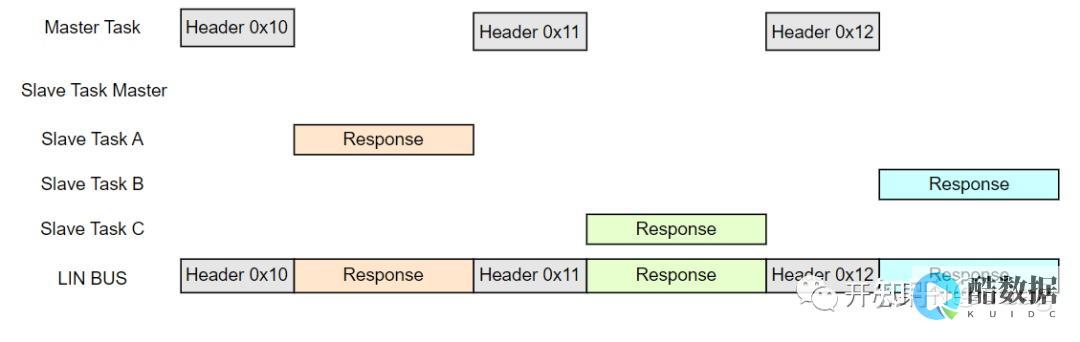



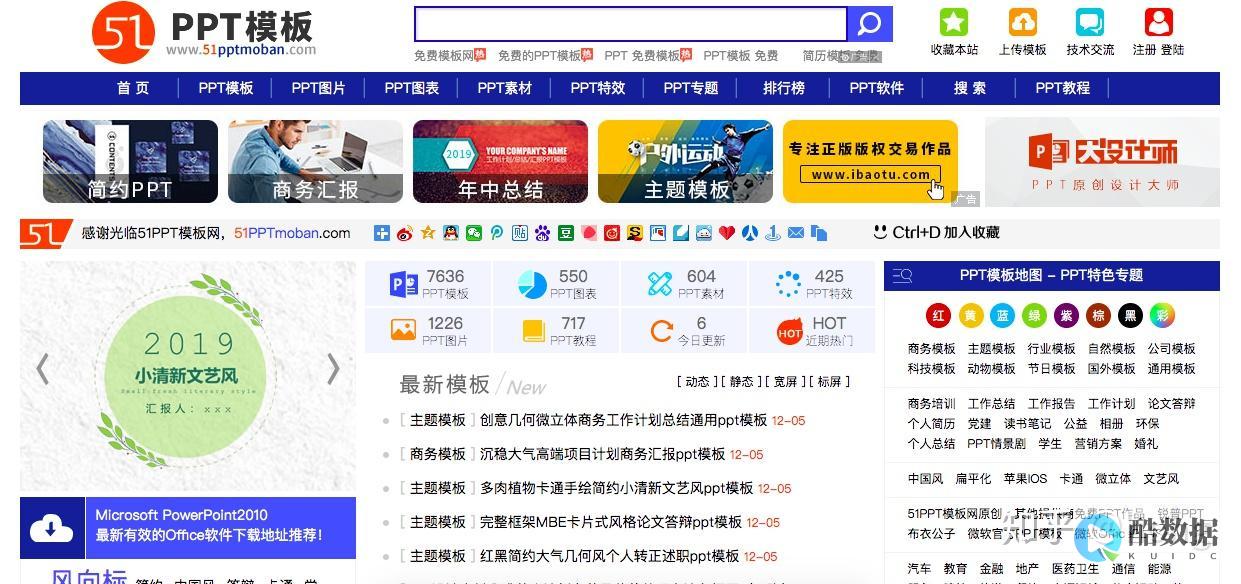


发表评论